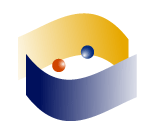Primeros Pasos con Gimp HA903 "Imagen de la cabecera del Blog 2"
Hola a Todos/as.
Hoy 29 de Abril, me he decidido a elaborar otro imagen de banner para la cabecera de mi Blog, para ello, escogí una de las imágenes que elaboré con el Gimp en: "Imagen de cabecera del Blog"
La elaboración del esta actividad la voy a explicar paso a paso, incluyendo algunas pantallas de apoyo como sigue:
Primero: Elegí la imagen que quería utilizar,
Segundo: Abrí el programa Gimp y ubiqué en el menú de la barra superior en Archivo y seleccioné Nuevo, como se observa en la imagen siguiente y se le colocan las dimensiones o medidas del banner en el caso de la cabecera del blog es anchura 700 y altura 177.
Nuevo
Tercero: Cree la plantilla del banner y comencé a recorrer algunas funciones, buscando la forma de variar la plantilla, practicando con texto y colores de fondo y rellenar frente, como se observa en las siguientes pantallas:
Cuarto: Importe la imagen con Gimp, y la escale (recortar o achicar la imagen) como se observa en la pantalla y luego la copié utilizando la función en la barra superior:
Quinto: Después copié la imagen en la plantilla del banner y la desplacé a un extremo, como se observa:
y estuve atomizando la plantilla de mi banner, donde coloqué el texto nada más...
Séptimo: Culminé el banner
La nueva Cabecera de mi blog con el banner elaborado con el programa Gimp
Seguimos en contacto,
Saludos cordiales,
Lucía Osuna Wendehake.
- Bitácora de luciaosunawendehake
- Log in or register to post comments